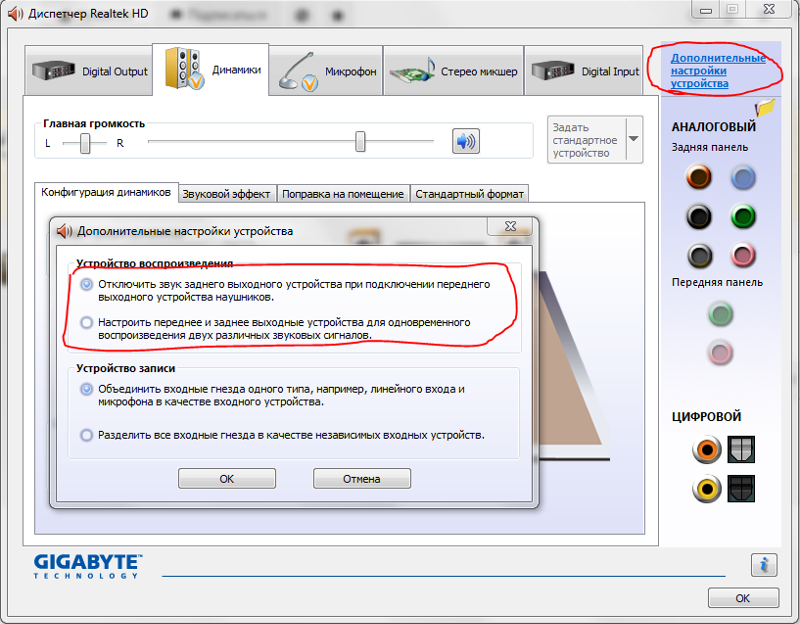В динамиках нет звука: Нет звука на компьютере. Пропал звук. Проблемы со звуком. Не работает звук. Нет звука
Содержание
Нет звука на компьютере DEXP — «Сделано!»
Cкидка 30% на ремонт после 16:00.
до конца акции осталось
Варианты ремонта, от
| Подключение дополнительных устройств | 370 р |
| Установка драйверов | 150 р |
| Настройка Windows | 270 р |
| Переустановка Windows | 270 р |
Ремонт при вас
Выезд в течение 30 минут
Гарантия до 1 года
Если на компьютере пропал звук, это не повод сразу впадать в панику, возможно причина пустяковая и вы сможете решить проблему самостоятельно. Вот самое элементарное, что можно сделать самому, не вызывая мастера.
Нет звука в динамиках и наушниках
Звук может не передаваться в динамики и в наушники из-за поврежденной звуковой карты, неправильно работающих драйверов и сбоя BIOS. Вы можете попробовать выполнить следующее:
- Осмотрите провода динамиков и гарнитуры на наличие потертостей и изгибов, которые мешают воспроизведению звука.

- В диспетчере устройств выберите “Звуковые, видео и игровые контроллеры”, щелкните правой кнопкой мыши на звуковую карту и посмотрите, установлен ли драйвер. Если нет, зайдите на веб-сайт производителя и загрузите нужный драйвер.
Нет звука в наушниках
Скорее всего поврежден разъем для наушников, но среди других популярных причин также может быть сбой BIOS и отсутствие драйверов разъема. Вы можете попробовать выполнить следующее:
- Проверьте, обновлен ли аудиодрайвер в разделе “Звуковые, видео и игровые контроллеры” на компьютере.
- Щелкните правой кнопкой мыши на значок звука на нижней панели рабочего стола, выберите “Устройства воспроизведения”, дважды щелкните на текущее устройство воспроизведения (наушники), перейдите на вкладку «Улучшения» и нажмите «Отключить все звуковые эффекты», перезагрузите компьютер.
- Введите в поиске “Восстановление системы” и следуйте инструкциям мастера установки, чтобы устранить неполадки в системе.

Если после всех попыток включить звук на компьютере так и не удалось, то скорее всего дело в поврежденной звуковой карте, сломанном разъеме для наушников, сбое драйверов или BIOS.
Не рекомендуем самостоятельно разбирать разъем для наушников и пытаться найти и исправить поломку. Так вы можете сломать устройство без возможности восстановления.
Рекомендуем обратиться в специализированный сервисный центр, специалист проведет диагностику, выявив реальные причины неисправности, и предложит профессиональный ремонт компьютера либо в сервисном центре, либо на дому. В любом случае сложный ремонт требует использования специального оборудования и инструментов, которые есть у хорошего мастера.
Ремонт в день обращения
Мы понимаем, как ценно Ваше время, поэтому предоставляем компьютерную помощь в день обращения на дому и в офисе. Не важно, что случилось с Вашим компьютером: он
зависает, не включается или заражен вирусом – мы занимаемся ремонтом компьютеров уже более 8 лет, а потому нам не составит труда устранить неисправность в кратчайшие
сроки.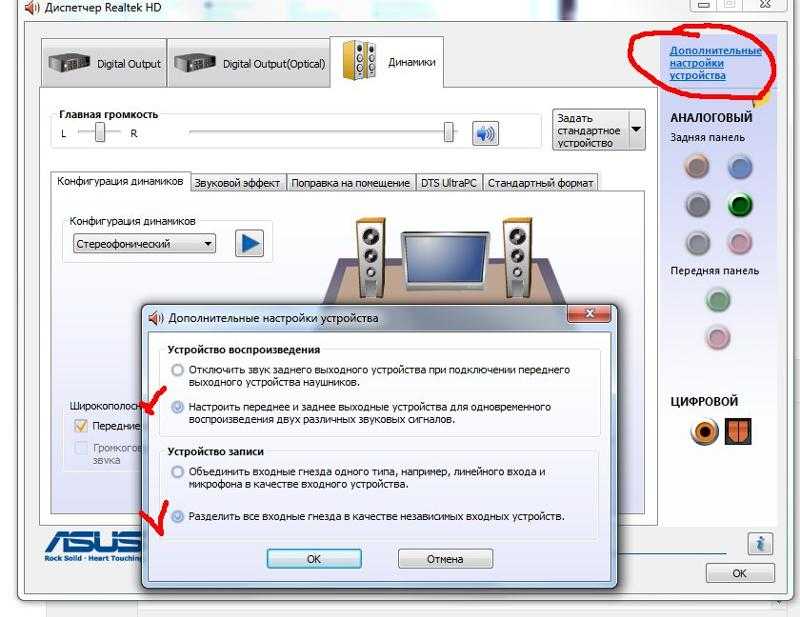 На весь ремонт компьютеров на дому гарантия до 1 года.
На весь ремонт компьютеров на дому гарантия до 1 года.
Подробнее о сроках
Гарантия до 1 года
Вы можете быть уверены в качестве наших работ по компьютерной помощи так, как уверены в них мы. Именно поэтому мы предоставляем надежную гарантию на работу и
комплектующие до 1 года в зависимости от типа проведенных работ.
Подробнее о гарантии
Более 720 отзывов клиентов
Мы работаем для наших клиентов и их комфорта, и нам очень приятно получать отзывы на наши услуги, чтобы мы могли совершенствовать наш компьютерный сервис сервис для
Вас!
Подробнее об отзывах
Оплата удобным способом
Мы принимаем различные способы оплаты. В нашем сервисе Вы можете оплатить ремонт компьютерной техники как наличными, так и безналичным расчетом.
Подробнее об оплате
На планшете пропал звук – что делать с этим
Что делать, если на планшете нет звука? Был, но вдруг пропал: частично или полностью. Бить тревогу рано, давайте попробуем разобраться в этом вопросе, чаще всего проблему можно оперативно решить собственными силами.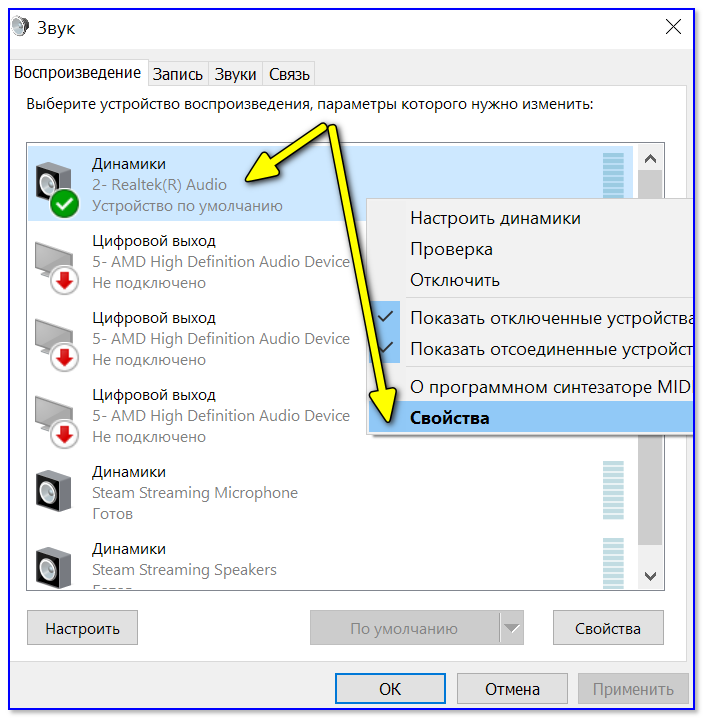
Часто проблему пропажи звука на планшете можно устранить своими руками
Прежде всего, источник проблемы нужно локализовать, это, как говорится, уже полдела. Условно ситуации, когда на планшете нет звука, можно разделить на две группы — проблемы программного или аппаратного характера.
Содержание
- 1 Проблемы с «железом»
- 1.1 Когда виновато программное обеспечение
- 1.1.1 Ситуация 1
- 1.1.1.1 Ситуация 2
- 1.1.1 Ситуация 1
- 1.1 Когда виновато программное обеспечение
Начнём с самого неприятного варианта — заводской брак. Как правило, в этом случае отсутствие звука замечается в первые часы после приобретения, и устройство следует заменить по гарантии, так как ситуация явно гарантийная.
Ещё одна не очень позитивная ситуация — выход из строя звукового чипсета, динамиков или разъёма под наушники. Тут также следует обращаться в сервисный центр, особенно если гарантия на планшет ещё не истекла. Нужно понимать, что если проблема возникла в результате вашего небрежного обращения с гаджетом (например, после тесного физического контакта с асфальтом или с каким-то напитком), то за ремонт придётся заплатить, даже если срок гарантии ещё не вышел.
Теперь более простой случай. Если планшет перестал воспроизводить звуки, первым делом проверьте кнопки громкости. Иногда во время пользования или при переноске случайно зажимается кнопка уменьшения громкости. Порой такой «глюк» может случиться, когда кнопки звук не увеличивают. В этом случае следует зажать на 10–15 секунд кнопку уменьшения громкости, а потом на такой же промежуток времени — кнопку увеличения. В большинстве случаев это помогает.
Иногда могут помочь манипуляции с кнопками громкости
Еще одна ситуация: звук в динамиках планшета есть, а при подключении наушников вы не слышите своей любимой песни. В этом случае могли выйти из строя наушники (с ними это случается, и проблему решит их замена) либо что-то произошло с аудиоразъёмом, тогда самостоятельно звук вернуть вряд ли получится. Бывает и обратная ситуация — в наушниках всё отлично, а вот через динамики планшет что-либо воспроизводить решительно отказывается. Дело в том, что переключатель звука с аудиоразъёма на внешний динамик, как правило, установлен прямо в разъёме, и он подвержен окислению.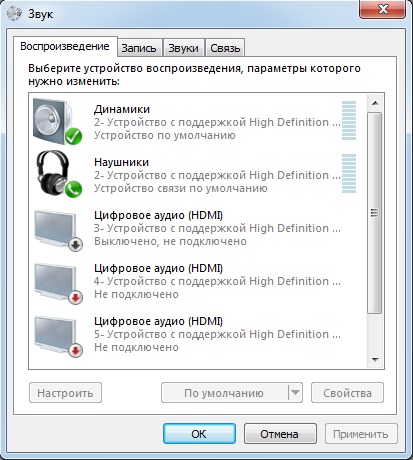 Попробуйте несколько раз вставить и вытащить аудиоджек из гнезда, обычно это помогает. Также могут разогнуться контакты. В интернете вы найдете множество советов, как справится с этой проблемой. Правда, бездумно подходить к решению проблемы категорически не рекомендуем, так как есть риск повредить контакты или замкнуть не те, что может привести к печальным последствиям.
Попробуйте несколько раз вставить и вытащить аудиоджек из гнезда, обычно это помогает. Также могут разогнуться контакты. В интернете вы найдете множество советов, как справится с этой проблемой. Правда, бездумно подходить к решению проблемы категорически не рекомендуем, так как есть риск повредить контакты или замкнуть не те, что может привести к печальным последствиям.
Ситуация 1
Задаваясь вопросом, почему на планшете пропал звук, в первую очередь следует проверить звуковые профили, возможно, вы просто случайно активировали профиль «Без звука» или убрали громкость в каком-то другом профиле. Зайдите в настройки и проверьте всё, что относится к звуку. Одним из основных признаков подобной ситуации является частичная пропажа звука — например, будильник исправно звонит, а всевозможные уведомления появляются молча.
Порой проблемы могут появиться в результате использования всевозможных «улучшайзеров». Они ускоряют работу операционной системы путём выгрузки из памяти процессов и приложений. Утилита может завершить какой-то системный процесс, отвечающий за звук. В этом случае обычно помогает перезагрузка устройства.
Утилита может завершить какой-то системный процесс, отвечающий за звук. В этом случае обычно помогает перезагрузка устройства.
Ситуация 2
Следующий случай связан в основном с мультимедийным контентом. Например, вы скачали несколько серий любимого сериала. При этом на компьютере всё прекрасно воспроизводится, а на планшете звук отсутствует. Для начала проверьте, все ли последние системные обновления установлены, иногда проблема может крыться в этом. Если операционка находится в актуальном состоянии, то, возможно, приложение-медиаплеер не понимает формат вашего файла (такое бывает по причине отсутствия необходимых кодеков). Решается это или путём установки нужных кодеков из магазина приложений, или сменой приложения. Рекомендуем MXPlayer. Он достаточно «всеяден» и при нехватке кодеков предлагает загрузить нужный самостоятельно (загрузить плеер можно из Google Play). В качестве дополнительной меры можно посоветовать в настройках программы указать кодеки не «аппаратные», а «программные». Конечно, можно воспользоваться и специализированными утилитами для конвертации контента в поддерживаемый формат перед загрузкой его на планшет.
Конечно, можно воспользоваться и специализированными утилитами для конвертации контента в поддерживаемый формат перед загрузкой его на планшет.
Кроме того, бывает, что какие-то установленные программы могут повлиять на настройки звука. В основном это утилиты для более тонкой настройки звукового тракта, разнообразные эквалайзеры и программы для увеличения громкости. Если после установки подобного программного обеспечения возникает вопрос, почему нет звука на планшете, стоит удалить приложение и проверить, появился ли он. Кстати, звук лучше проверять в играх, а не путём воспроизведения видеороликов из-за уже описанных выше возможных проблем с кодеками.
Видео о том, как настроить звук на Android:
В самом крайнем случае, если нет звука на планшете, Android можно сбросить до заводских установок, конечно, это уничтожит весь контент и настройки устройства, но зато точно решит проблему, если, конечно, она программная.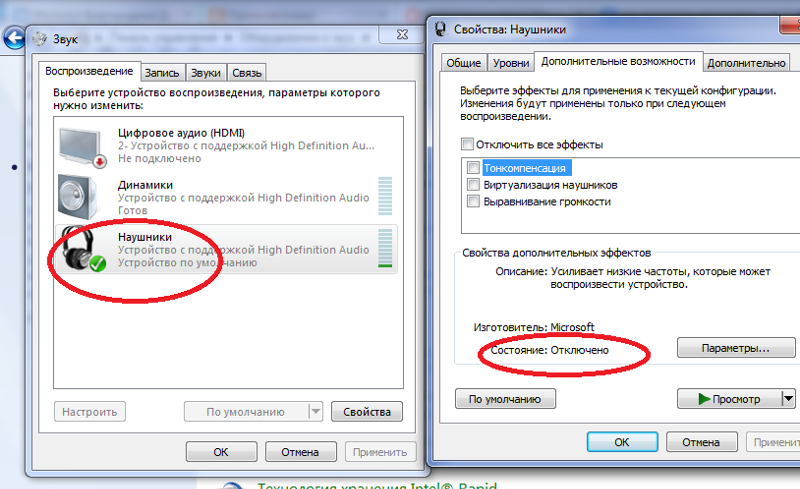
Это достаточно полный перечень проблем с воспроизведением звука на планшетах. Надеемся, что теперь вопрос: “Что делать, если пропал звук на планшете?” не застанет вас врасплох, и вы сможете самостоятельно решить проблему со звуком, а ваш гаджет продолжит радовать вас любимыми сериалами и свежей музыкой.
7 способов устранения неполадок, когда на вашем iPhone нет звука
- Если на вашем iPhone нет звука, это может быть вызвано рядом причин.
- Убедитесь, что переключатель звонка вашего телефона не отключен, и отключите все режимы фокусировки в Центре управления.
- Вы также можете убедиться, что звук не перенаправляется на ближайшее Bluetooth-устройство.
Ничего не слышно на вашем iPhone? Это более распространенная проблема, чем вы могли бы ожидать, потому что есть так много вещей, которые могут пойти наперекосяк и помешать вашему звуку работать должным образом. Вот семь наиболее распространенных способов устранить отсутствие звука на вашем iPhone.
Вот семь наиболее распространенных способов устранить отсутствие звука на вашем iPhone.
Убедитесь, что на вашем iPhone не отключен звук
Некоторым это может показаться очевидным, но это легко упустить из виду, если вы недоумеваете, почему из вашего iPhone не выходит звук — убедитесь, что Переключатель «Звонок/Без звука» , широко известный как кнопка «Отключить звук», не установлен в положение «Без звука». Если переключатель находится в нижнем положении и вы видите красный цвет, звук отключен.
Убедитесь, что переключатель «Звонок/Без звука» установлен в верхнее положение.
Дэйв Джонсон
Отключите все режимы фокусировки
Последняя версия режима «Не беспокоить» от Apple включает в себя иногда сбивающий с толку набор так называемых режимов фокусировки, которые могут свести к минимуму отвлекающие факторы, когда вы пытаетесь выполнить работу. Но иногда это также может сбивать с толку и мешать воспроизведению звука, когда вы этого ожидаете. Откройте Центр управления (на большинстве iPhone проведите пальцем вниз справа вверху) и проверьте значок Focus . Если он говорит что-то кроме Focus , коснитесь значка, чтобы выключить его.
Но иногда это также может сбивать с толку и мешать воспроизведению звука, когда вы этого ожидаете. Откройте Центр управления (на большинстве iPhone проведите пальцем вниз справа вверху) и проверьте значок Focus . Если он говорит что-то кроме Focus , коснитесь значка, чтобы выключить его.
Если кнопка «Фокус» просто говорит «Фокус», режимы «Не беспокоить» не включены.
Дэйв Джонсон
Отрегулируйте громкость в приложении
Возможно, звук установлен слишком низко, чтобы его можно было услышать, поэтому запустите приложение, которое вы пытаетесь использовать, а затем с помощью кнопок громкости на боковой панели телефона убедитесь, что оно включено.
Отключите все устройства Bluetooth
Возможно, ваш iPhone по-прежнему надежно подключен к аудиоустройству Bluetooth, например динамику Bluetooth или наушникам, которые находятся слишком далеко, чтобы их можно было услышать. Самый простой способ убедиться, что это не так, — просто полностью отключить Bluetooth, хотя бы временно. Откройте Центр управления (на большинстве iPhone проведите пальцем вниз справа вверху) и коснитесь значка Bluetooth , чтобы выключить радиомодуль Bluetooth. Это освободит любые устройства Bluetooth и заставит iPhone использовать собственный встроенный динамик.
Отключите все Bluetooth-устройства одновременно, отключив Bluetooth в настройках.
Дэйв Джонсон
Убедитесь, что ваши динамики не заблокированы.
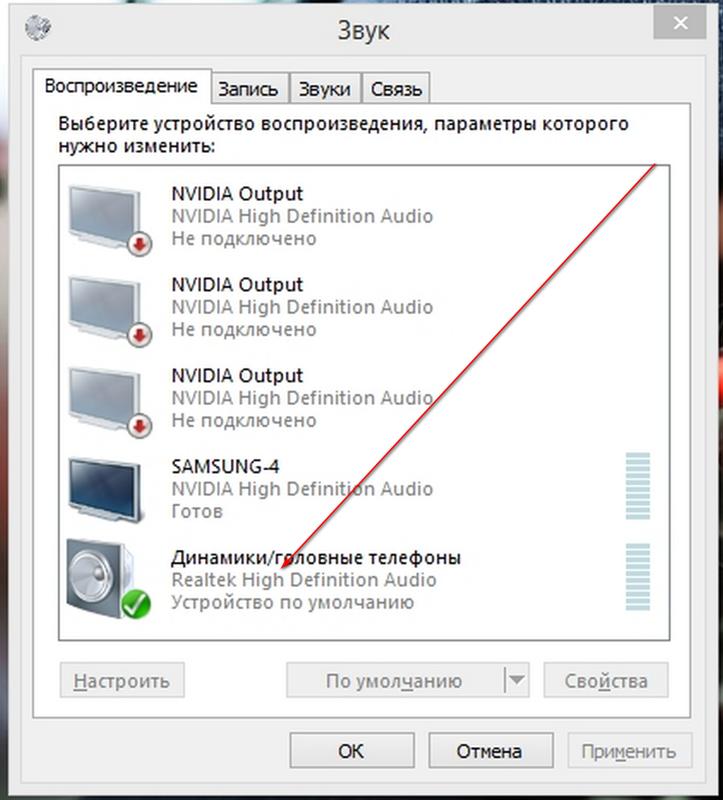
Возможно, какое-то физическое препятствие настолько приглушает звук, что вы его не слышите. Если на вашем телефоне есть какой-либо чехол или защитная пленка для экрана, снимите ее, особенно если она может закрывать динамики телефона. Затем осмотрите динамик, чтобы убедиться, что он не заблокирован или не заглушен грязью или мусором. Если это так, тщательно очистите динамики.
Перезагрузите iPhone
Возможно, какой-то программный сбой мешает вашему iPhone правильно воспроизводить звук. Самый простой способ решить все оставшиеся проблемы — перезагрузить iPhone, другими словами, выключить телефон, а затем снова включить. Во многих случаях ваш телефон будет работать правильно после перезагрузки.
Проверьте настройки звука
Если ваш iPhone по-прежнему не воспроизводит звук даже после предыдущих шагов по устранению неполадок и перезагрузки телефона, проверьте настройки звука.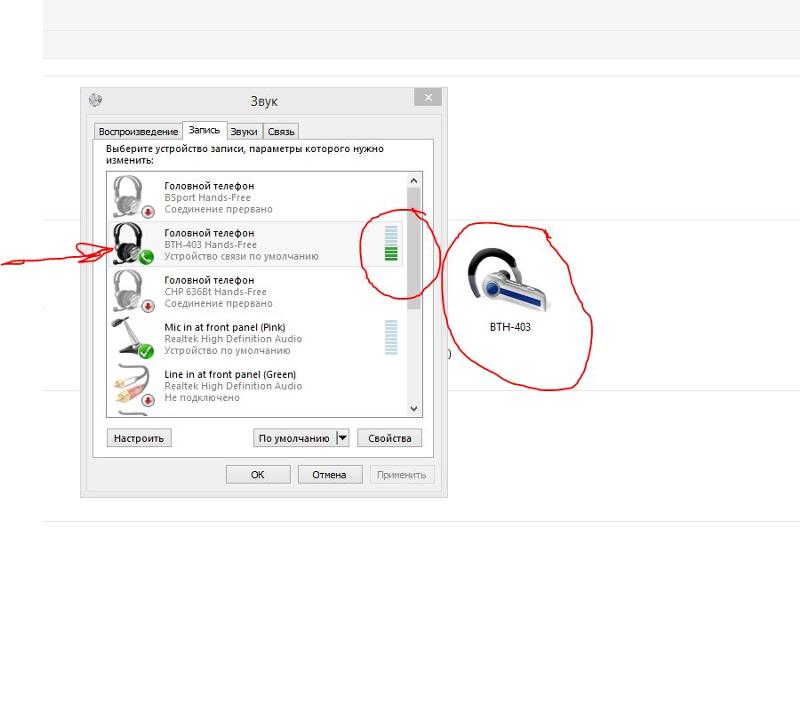
1. Запустите приложение Настройки .
2. Нажмите Звуки и тактильные ощущения .
3. В разделе Звонки и оповещения перетащите ползунок влево и вправо. Вы должны услышать звук.
Проверьте звуки вашего телефона, сдвинув ползунок «Звонок и оповещения».
Дэйв Джонсон
Если вы ничего не слышите, возможно, у вашего телефона серьезная проблема с аппаратным обеспечением. Обратитесь в службу поддержки Apple для обслуживания.
Дэйв Джонсон
Внештатный писатель
Дэйв Джонсон — технический журналист, который пишет о потребительских технологиях и о том, как индустрия трансформирует спекулятивный мир научной фантастики в современную реальную жизнь.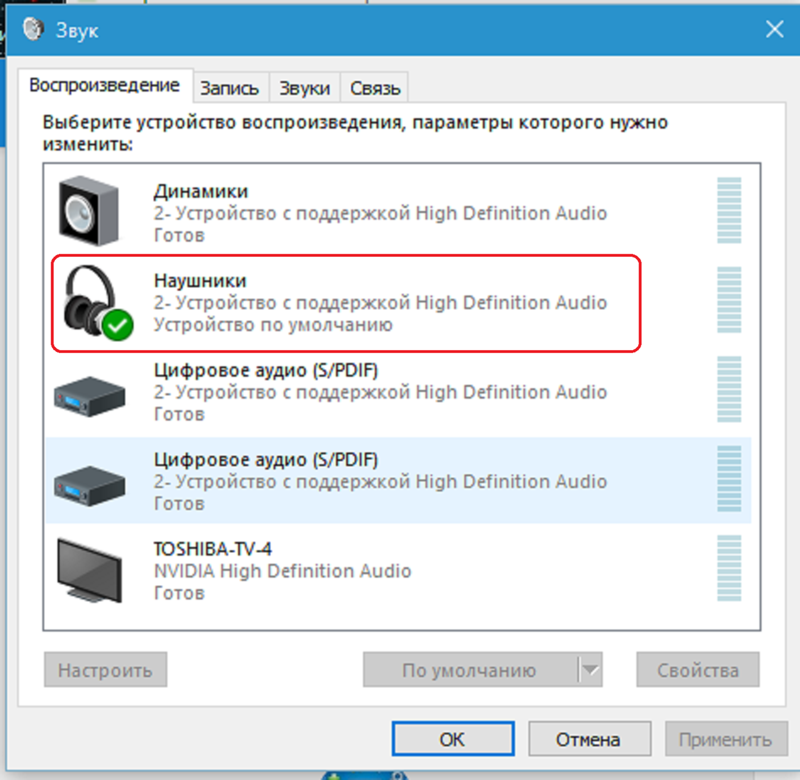 Дэйв вырос в Нью-Джерси, прежде чем поступить в ВВС, чтобы управлять спутниками, преподавать космические операции и планировать космические запуски. Затем он провел восемь лет в качестве руководителя отдела контента в группе Windows в Microsoft. Как фотограф Дэйв фотографировал волков в их естественной среде обитания; он также инструктор по подводному плаванию и соведущий нескольких подкастов. Дэйв является автором более двух десятков книг и участвовал во многих сайтах и публикациях, включая CNET, Forbes, PC World, How To Geek и Insider.
Дэйв вырос в Нью-Джерси, прежде чем поступить в ВВС, чтобы управлять спутниками, преподавать космические операции и планировать космические запуски. Затем он провел восемь лет в качестве руководителя отдела контента в группе Windows в Microsoft. Как фотограф Дэйв фотографировал волков в их естественной среде обитания; он также инструктор по подводному плаванию и соведущий нескольких подкастов. Дэйв является автором более двух десятков книг и участвовал во многих сайтах и публикациях, включая CNET, Forbes, PC World, How To Geek и Insider.
ПодробнееПодробнее
10 Распространенные проблемы с домашним кинотеатром
Системы домашнего кинотеатра сложны . Когда у вас есть система с таким количеством проводов и настроек, на удивление легко что-то пойти не так. В ходе многолетней настройки и тестирования десятков единиц оборудования для домашнего кинотеатра мы сами столкнулись с множеством проблем. К счастью, мы узнали несколько вещей на этом пути.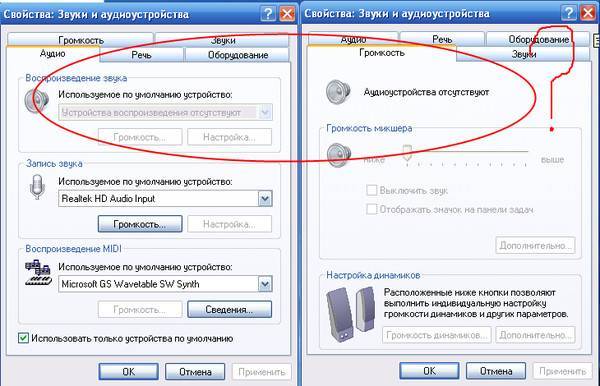 В этом практическом руководстве мы разбираем десять наиболее распространенных проблем, с которыми сталкиваются люди при настройке системы домашнего кинотеатра, и способы их устранения.
В этом практическом руководстве мы разбираем десять наиболее распространенных проблем, с которыми сталкиваются люди при настройке системы домашнего кинотеатра, и способы их устранения.
Содержание
- У меня вообще нет звука
- Мои динамики объемного звучания не работают
- Мои передние динамики звучат неправильно
- Мои верхние динамики звучат неправильно
- Из моих динамиков исходит статическое электричество
- Звук всей системы выключен
- Раздражающий гул!
- Мой универсальный пульт не работает
- У меня нет баса
- У меня задержка между звуком и изображением
1. У меня вообще нет звука
Вы достали все из коробки, подключили, потратили часы на возню с входами и зачисткой проводов динамиков, и вот, наконец, вы готовы к краху на диване с миской попкорна и смотреть Netflix в великолепном формате 5. 1. Но вы не можете, потому что из ваших динамиков нет звука.
1. Но вы не можете, потому что из ваших динамиков нет звука.
Хорошей новостью является то, что крайне маловероятно, что вы столкнулись с полным сбоем системы. Чтобы это произошло, каждый динамик в вашей установке должен выйти из строя одновременно, чего не произойдет, если только в тот момент, когда вы садитесь, не произойдет катастрофический скачок напряжения.
Шаг первый: отключите приемник от источника питания. Вы не можете читать остальную часть этого руководства, если вы умерли от удара электрическим током. Следующее, что вам нужно сделать, это проверить, правильно ли подключен ваш AV-ресивер. Не смейтесь — это чаще, чем вы думаете. «Правильно подключено» означает, что кабель питания полностью вставлен, а провода динамиков правильно вставлены (если вы используете штекеры типа «банан»). Если вы используете неизолированный провод, вам необходимо убедиться, что он плотно закреплен винтами крепления, чтобы не было видно слишком много лишнего провода.
Предполагая, что все правильно и правильно подключено, следующим лучшим предположением будет то, что проблема связана с настройкой программного обеспечения вашего приемника. Перейдите в экранное меню настроек и начните тестирование различных настроек динамиков. В некоторых случаях вам может потребоваться вручную назначить динамики для определенных каналов, а в других случаях исходный материал может не воспроизводиться при имеющейся у вас настройке динамиков. Тем не менее, тестирование различных настроек должно очень быстро решить эту проблему. Во многих отношениях полное отсутствие звука — это самая простая проблема, которую можно решить, если только вы действительно не пострадали от скачка напряжения или не поставили совершенно испорченные динамики. В таком случае мы не сможем вам помочь. Может быть, в следующий раз вам также стоит купить сетевой фильтр.
Перейдите в экранное меню настроек и начните тестирование различных настроек динамиков. В некоторых случаях вам может потребоваться вручную назначить динамики для определенных каналов, а в других случаях исходный материал может не воспроизводиться при имеющейся у вас настройке динамиков. Тем не менее, тестирование различных настроек должно очень быстро решить эту проблему. Во многих отношениях полное отсутствие звука — это самая простая проблема, которую можно решить, если только вы действительно не пострадали от скачка напряжения или не поставили совершенно испорченные динамики. В таком случае мы не сможем вам помочь. Может быть, в следующий раз вам также стоит купить сетевой фильтр.
2. Мои динамики объемного звучания не работают
Мы собираемся предложить почти абсурдно очевидное решение, которое, вероятно, не решит проблему, но тем не менее оно того стоит. Увеличьте громкость. В некоторых случаях объемный звук в определенной сцене фильма или сериала может быть очень слабым, и ваше первое впечатление об отсутствии объемного звука может быть связано с тем, что он воспроизводится слишком тихо.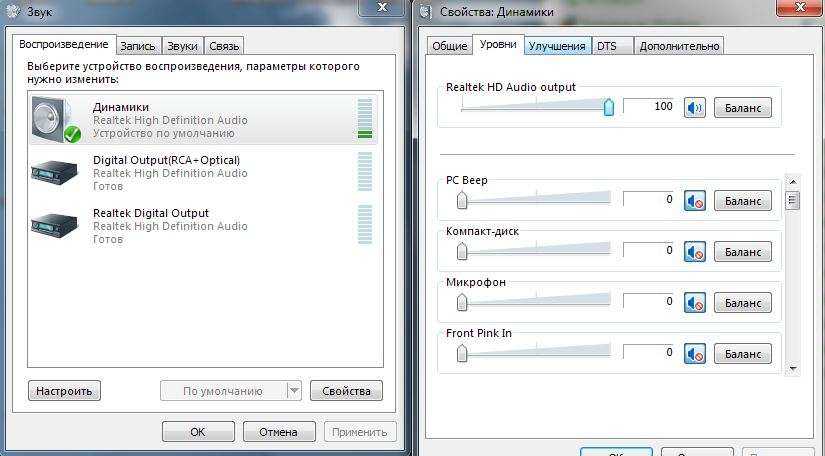 Вам нужно будет перейти в меню настройки вашего ресивера, чтобы отрегулировать громкость для отдельных динамиков.
Вам нужно будет перейти в меню настройки вашего ресивера, чтобы отрегулировать громкость для отдельных динамиков.
Если это не так, проверьте соединения динамиков, чтобы убедиться, что все закручено правильно.
Если это не решит проблему, пришло время тщательно изучить исходный материал. Вопрос, который вы должны задать себе, заключается в том, действительно ли ваш исходный материал способен воспроизводить объемный звук 5.1 или 7.1. Если вы воспроизводите музыку через ресивер, то, вероятно, этого не будет, так как большинство песен микшируются для двух каналов, а не для пяти или семи. В фильмах и сериалах гораздо чаще используется объемный микс, но не всегда. В этом случае вам может потребоваться настроить ресивер на преобразование микса 2.1 в 5.1 или больше. Настройки приемника различаются, но вы должны найти эту опцию в разделе «Настройки DSP» или аналогичном. Опять же, поэкспериментируйте с разными настройками и посмотрите, есть ли разница. Вы всегда можете протестировать источник, который, как вы знаете, способен воспроизводить полный объемный звук, чтобы проверить, не виноват ли ваш ресивер или динамик.
Если вы используете проигрыватель Blu-ray, вам может потребоваться настроить вывод на многоканальный битовый поток. Вы должны быть в состоянии найти эту опцию в собственном меню настроек.
3. Мои передние динамики звучат неправильно
Опять же, это почти наверняка можно исправить, поэкспериментировав с меню настроек ресивера. В 90% случаев возникает проблема с настройками размера динамика. Большинство ресиверов позволяют вам установить размер ваших динамиков как маленький или большой. Это позволяет более эффективно интегрировать их с другими динамиками в вашей установке. Очевидно, что Small и Large охватывают довольно широкий диапазон, но выбрать правильный довольно легко. Если в вашей установке есть пара напольных колонок, выберите Large. Если ваши передние динамики сателлитного типа, выберите Small.
Другой вариант — отрегулировать кроссовер сабвуфера. Это точка в частотном спектре, где громкоговорители начинают скатывать звук, а сабвуфер его подхватывает.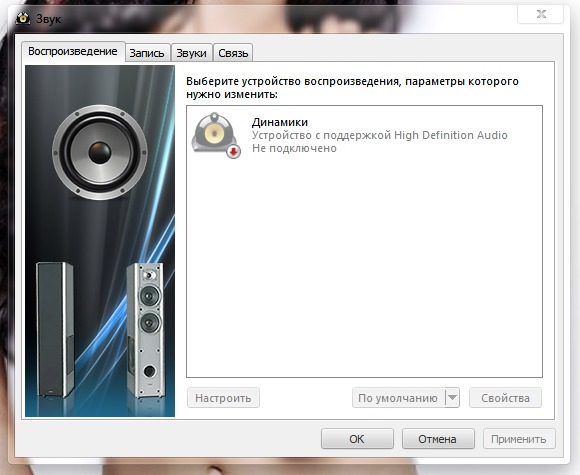 Возможно, вы установили его таким образом, что ваши передние динамики берут на себя слишком большую часть басовой нагрузки, что может исказить или иным образом замутить звук. Начните с установки на 80 Гц и идите оттуда. У наших друзей из SVS, которые производят такие вещи, как огромный сабвуфер PB16-Ultra (полный обзор здесь), есть отличное руководство по этому вопросу.
Возможно, вы установили его таким образом, что ваши передние динамики берут на себя слишком большую часть басовой нагрузки, что может исказить или иным образом замутить звук. Начните с установки на 80 Гц и идите оттуда. У наших друзей из SVS, которые производят такие вещи, как огромный сабвуфер PB16-Ultra (полный обзор здесь), есть отличное руководство по этому вопросу.
4. Мои верхние динамики звучат неправильно
Потолочные и верхние динамики сложно настроить правильно. Предполагая, что все подключено правильно, первое, что вы должны попробовать, это отрегулировать настройки на вашем A/V-ресивере. Если у вас есть верхние динамики, у вас почти наверняка есть ресивер, способный воспроизводить звук 9,2 или 11,2. Решением может быть простое изменение настроек вашего кодека, что является термином для программного обеспечения, которое кодирует звук.
Если это не сработает, возможно, вам придется подумать о том, как разместить динамики. Очевидно, что это требует немного больше усилий (и, возможно, некоторого раздражающего сверления отверстий), если у вас есть потолочные громкоговорители, но это менее проблематично, если у вас есть верхние громкоговорители.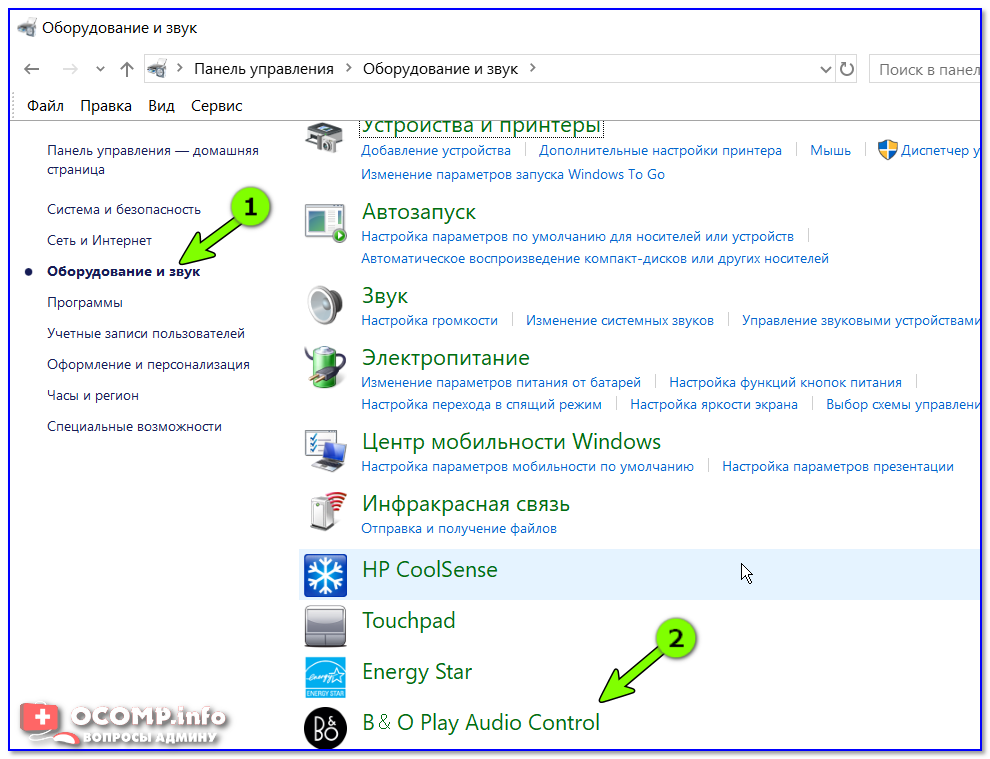 Вместо того, чтобы быть установленными в вашем потолке, направленными вниз, верхние громкоговорители отражают звук от потолка или направляют его в вашу позицию прослушивания. Вот пример: колонки Klipsch RP-500SA Reference Premiere Atmos (полный обзор здесь). Посмотрите, как их угловая форма спроектирована так, чтобы максимизировать звук вашей высоты?
Вместо того, чтобы быть установленными в вашем потолке, направленными вниз, верхние громкоговорители отражают звук от потолка или направляют его в вашу позицию прослушивания. Вот пример: колонки Klipsch RP-500SA Reference Premiere Atmos (полный обзор здесь). Посмотрите, как их угловая форма спроектирована так, чтобы максимизировать звук вашей высоты?
Попробуйте переместить свои верхние громкоговорители и протестировать их с тем же исходным материалом, который вы использовали ранее. Есть ли разница? Это лучше или хуже? Улучшит ли материал наклон динамиков под другим углом? Это может быть просто случай, когда необходимо исправить положение и направление — проверьте документацию, прилагаемую к вашим динамикам, чтобы узнать, рекомендует ли производитель что-то конкретное.
5. Из моих динамиков исходят статические разряды
Почти во всех случаях статические разряды являются признаком проблем с подключением динамиков. Возможно, провод выпал из гнезда, и все, что требуется, — это вставить его обратно. Не решена проблема? Следующим шагом является углубление в источник проблемы. Является ли статика постоянной или она появляется только в определенные моменты? Если так, то кто они? Хороший способ сузить варианты — попробовать переключить различные источники. Если вы используете проигрыватель Blu-ray, попробуйте другой, если он у вас есть, или посмотрите что-нибудь в потоковом сервисе, чтобы увидеть, воспроизводятся ли статические помехи. Процесс устранения должен помочь вам выяснить, какая часть вашей системы вызывает проблему. Если вы используете усилитель мощности с вашим ресивером, вы можете обнаружить, что проблема связана с его подключением — результат, который встречается гораздо чаще, чем вы думаете.
Не решена проблема? Следующим шагом является углубление в источник проблемы. Является ли статика постоянной или она появляется только в определенные моменты? Если так, то кто они? Хороший способ сузить варианты — попробовать переключить различные источники. Если вы используете проигрыватель Blu-ray, попробуйте другой, если он у вас есть, или посмотрите что-нибудь в потоковом сервисе, чтобы увидеть, воспроизводятся ли статические помехи. Процесс устранения должен помочь вам выяснить, какая часть вашей системы вызывает проблему. Если вы используете усилитель мощности с вашим ресивером, вы можете обнаружить, что проблема связана с его подключением — результат, который встречается гораздо чаще, чем вы думаете.
В конечном счете, решение проблемы со статическим электричеством почти всегда связано со слабым соединением, и как только вы узнаете, где оно находится, это относительно легко исправить. Если только, о ужас, ваши динамики не взорвались из-за несовместимости с вашим усилителем. Вы должны проверить это руководство, чтобы это не повторилось.
Вы должны проверить это руководство, чтобы это не повторилось.
6. Вся система звучит «Выключено»
Диагностировать это немного сложнее. Вы правильно расположили динамики. Вы установили кроссовер, выбрали правильную настройку на ресивере, убедились, что ваша комната заполнена вещами, которые будут хорошо обрабатывать ваш звук. И все же… что-то не так. Звук кажется тонким или приглушенным, с меньшим количеством басов, чем вы ожидаете. Это не то, на что вы можете указать, но вы знаете, что ваша система работает не так, как должна быть. Это может быть вся установка или только один или два динамика. Что бы это ни было, это раздражает. Системы домашнего кинотеатра дороги, и если они не работают так, как рекламируется, это огромная головная боль. Есть несколько распространенных проблем, которые могут быть причиной вашей проблемы.
Для начала все динамики нужно подключить синфазно. Каждый из них будет иметь два контакта сзади — положительный и отрицательный, обычно окрашенные в белый и красный цвета.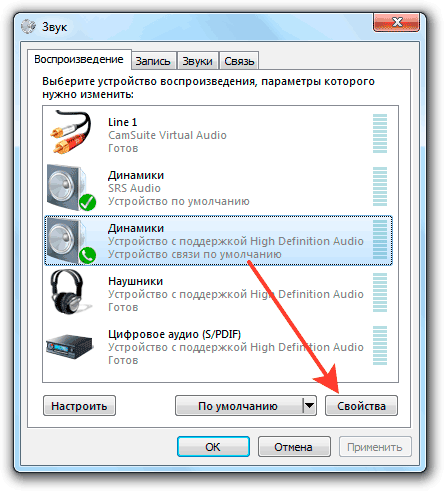 Соединения на задней панели ресивера будут расположены таким же образом. Положительное нужно соединить с положительным, а отрицательное с отрицательным. Если они перевернуты, вещи не в фазе, и звук, который вы слышите, будет уменьшен. Если ваша акустическая система звучит тонко или приглушенно, главное, что вам нужно сделать, это проверить правильность подключения динамиков. Некоторые системы даже информируют вас на экране, если что-то пошло не так – ресивер Marantz SR80120085 очень хорош в этом.
Соединения на задней панели ресивера будут расположены таким же образом. Положительное нужно соединить с положительным, а отрицательное с отрицательным. Если они перевернуты, вещи не в фазе, и звук, который вы слышите, будет уменьшен. Если ваша акустическая система звучит тонко или приглушенно, главное, что вам нужно сделать, это проверить правильность подключения динамиков. Некоторые системы даже информируют вас на экране, если что-то пошло не так – ресивер Marantz SR80120085 очень хорош в этом.
7. Раздражающий гул!
Добро пожаловать в радость контуров заземления. По сути, две части оборудования в одной и той же электрической цепи мешают друг другу, создавая так называемый контур заземления 60 Гц — этот раздражающий гул, который вы можете услышать через динамики, который не исчезнет, как бы вы ни старались.
Чтобы его устранить, первое, что вам нужно сделать, это выяснить, кто виновники. Вместо того, чтобы просто отключать все от сети волей-неволей, работайте методично.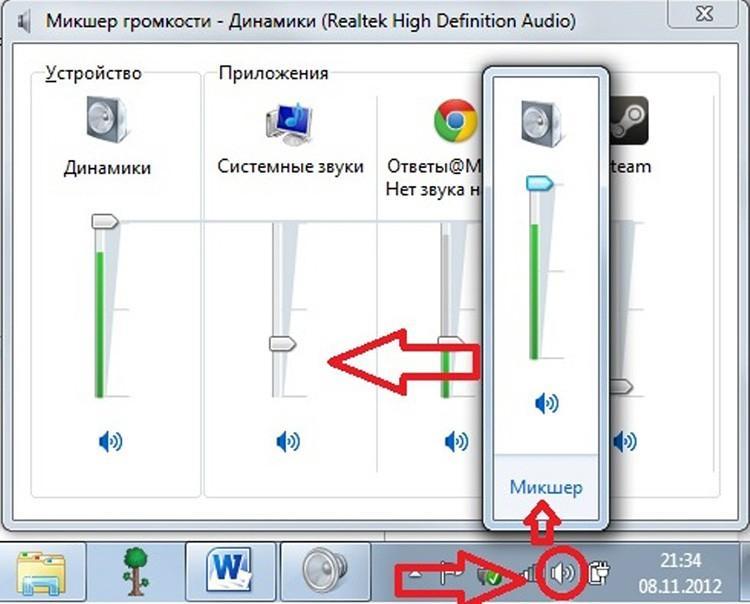 Начните с вашего ресивера. Хороший тест — отрегулировать громкость. Если гул изменится, значит, вы нашли хотя бы одного из виновников. Если нет, то то, что вызывает звук, равно 9.0085 после приемник. Что произойдет, если вы выберете другой вход? Гул все еще есть? Если это так, отсоедините все кабели, которые соединяют ресивер с чем-либо еще, но оставьте динамики подключенными вместе с кабелем питания ресивера. Если вы можете изолировать его, все, что вам нужно сделать, это удалить неисправную часть оборудования, а это означает, что эта часть оборудования может нуждаться в ремонте или дальнейшем изучении. У людей из PS Audio есть хорошее руководство по этому вопросу, в котором содержится гораздо больше технических деталей, чем у нас есть для этого места.
Начните с вашего ресивера. Хороший тест — отрегулировать громкость. Если гул изменится, значит, вы нашли хотя бы одного из виновников. Если нет, то то, что вызывает звук, равно 9.0085 после приемник. Что произойдет, если вы выберете другой вход? Гул все еще есть? Если это так, отсоедините все кабели, которые соединяют ресивер с чем-либо еще, но оставьте динамики подключенными вместе с кабелем питания ресивера. Если вы можете изолировать его, все, что вам нужно сделать, это удалить неисправную часть оборудования, а это означает, что эта часть оборудования может нуждаться в ремонте или дальнейшем изучении. У людей из PS Audio есть хорошее руководство по этому вопросу, в котором содержится гораздо больше технических деталей, чем у нас есть для этого места.
Но давайте предположим, что вы не можете его изолировать, переключая входы или регулируя громкость. Что тогда? Что ж, это означает, что у вас почти наверняка есть контур заземления, а это значит, что вам понадобится одно или два оборудования, чтобы починить его. Если источником является ваше кабельное телевидение, вам понадобится изолирующий трансформатор, подобный этому. Если источником является что-то другое, попробуйте изолятор заземления, например этот.
Если источником является ваше кабельное телевидение, вам понадобится изолирующий трансформатор, подобный этому. Если источником является что-то другое, попробуйте изолятор заземления, например этот.
Это исправление связано с большой оговоркой: мы энтузиасты домашнего звука, а не инженеры-электрики. Все, что вы делаете, вы делаете на свой страх и риск. Если вы считаете, что что-то серьезно не так, или вы не уверены, что сможете это исправить, лучше всего либо поговорить с квалифицированным электриком, либо позвонить в службу поддержки людей, которые построили ваши динамики или ресивер. Они смогут шаг за шагом рассказать вам о процессе устранения гула.
8. Мой универсальный пульт не работает
Универсальные пульты великолепны. Они заменяют тысячи других маленьких штуковин, которые вам нужны для управления вашей звуковой жизнью, но время от времени они вас подводят. Перво-наперво: давайте устраним очевидное. Убедитесь, что батареи заряжены, выбран правильный источник и что между пультом и приемником ничего нет. Это может произойти, если вы поместите приемник в шкаф или шкаф, что является более распространенной ошибкой, чем вы думаете. Предполагая, что все эти вещи хороши, пришло время заняться техническими вопросами.
Это может произойти, если вы поместите приемник в шкаф или шкаф, что является более распространенной ошибкой, чем вы думаете. Предполагая, что все эти вещи хороши, пришло время заняться техническими вопросами.
Зайдите в Интернет и узнайте, использует ли ваш пульт ДУ инфракрасный (ИК) или радиочастотный (РЧ) режимы. Сделайте то же самое для вашего ресивера. Приемник, использующий РЧ, не сможет подобрать пульт, использующий ИК, и если вы столкнулись с несоответствием, легко расстроиться. Особенно, если вы только что купили пульт и не хотите возиться с возвратом. Хорошая новость заключается в том, что во многих случаях вы можете изменить эту настройку на самом ресивере. Если вы не можете, есть много гаджетов, которые преобразуют ИК в РЧ или наоборот.
9. У меня нет баса
Вспомните, когда мы говорили о частотах кроссовера и настройках. Это должно быть первым в вашем контрольном списке. Настройка кроссовера вашего сабвуфера часто может кардинально изменить восприятие баса.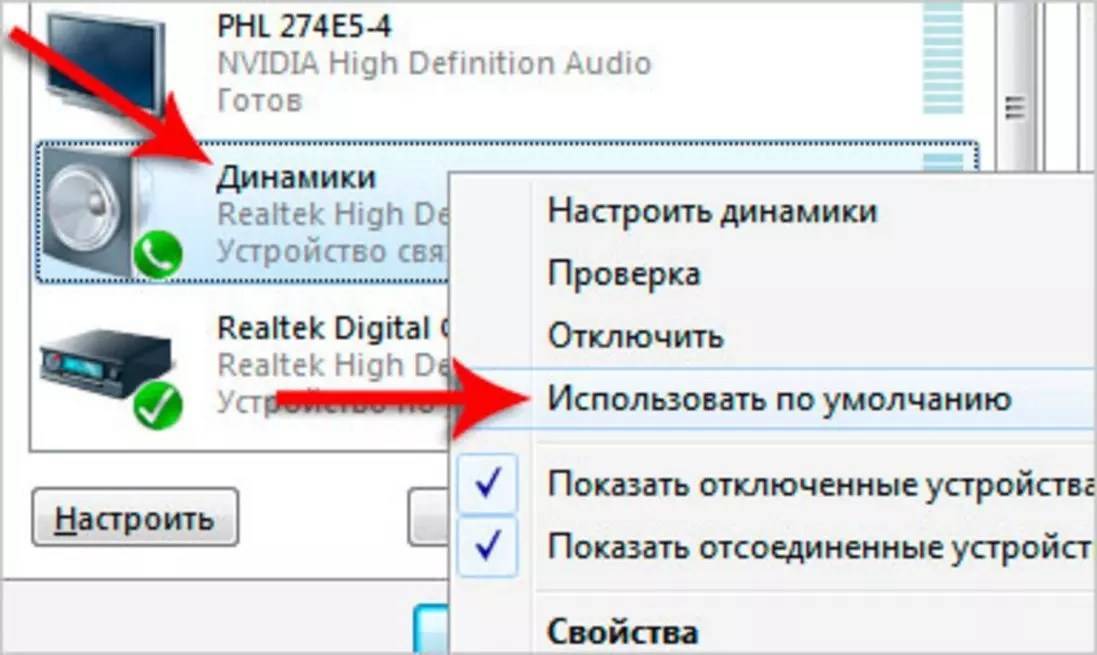 Как мы уже говорили ранее, начните с 80 Гц и идите оттуда. Если вы все еще не заметили улучшения, возможно, это проблема с подключением. Для справки, об этом должен позаботиться один кабель RCA от ресивера к сабвуферу. Если ни один из них не является ответом, то, скорее всего, это проблема размещения.
Как мы уже говорили ранее, начните с 80 Гц и идите оттуда. Если вы все еще не заметили улучшения, возможно, это проблема с подключением. Для справки, об этом должен позаботиться один кабель RCA от ресивера к сабвуферу. Если ни один из них не является ответом, то, скорее всего, это проблема размещения.
При работе с сабвуферами необходимо помнить о нескольких вещах. Традиционно сабвуфер чаще всего размещают в углу комнаты, подальше от стен; под и в непосредственной близости от передних динамиков; или сбоку от места прослушивания. Это первые места, которые вы должны попробовать, если хотите расширить свой бас. Если это не сработает, пришло время попробовать старый трюк, который сублюбовники используют уже некоторое время. Возьмите сабвуфер, все еще подключенный, и поместите его в положение прослушивания. Сыграйте что-нибудь тяжелое на бас-гитаре, а затем — и мы действительно серьезно — поползите по полу и выясните, где бас наиболее заметен. Поместите туда сабвуфер. Это старый трюк, но проверенный и верный.
10. Я наблюдаю задержку между звуком и изображением
Это одна из самых распространенных и неприятных проблем в мире домашних кинотеатров. Это настолько распространено, что многие производители даже включают в меню специальную функцию для решения этой проблемы. Вкратце, когда ваш звук появляется перед изображением, это потому, что обработка видео занимает слишком много времени. Это означает, что звук готов раньше изображения, и актеры на экране заговорят еще до того, как шевельнут ртами. Это сильно раздражает.
К счастью, это также легко исправить. Найдите функцию на экране телевизора или ресивера с надписью «Задержка звука». Настраивайте его на несколько миллисекунд каждый раз, пока звук и изображение не совпадут. Вы найдете гораздо более подробное руководство по этому здесь, которое также включает варианты, когда это не совсем работает. Если картинка идет раньше со звуком, кстати, у вас могут быть более глубокие проблемы.![]()